Базовое руководство по Microsoft Outlook
Microsoft Outlook - это приложение, которое в основном используется для отправки и получать электронные письма. Он также используется для управления различными типами личных данных, включая встречи в календаре и аналогичные записи, задачи, контакты и заметки. Однако Microsoft Outlook не бесплатен; вы должны приобрести его сразу или оплатить подписку, если хотите его использовать.
Эволюция Microsoft Outlook
Microsoft Outlook был представлен широкой публике в 1997 году и был включен в Microsoft Office 97. Outlook Express входил в состав Windows XP (и был единственной бесплатной версией). С тех пор Microsoft выпустила множество обновленных версий, каждая из которых предлагает больше функций, чем предыдущая.
Outlook включен во многие Microsoft Office наборы приложений, включая Office 2010, 2013 и 2016, а также Microsoft 365. Однако важно отметить, что не все версии включают Outlook. Например, Microsoft Outlook доступен в Microsoft 365 для дома но не входит в Office для дома и учебы 2016 для ПК.
Microsoft Outlook - это приложение, за которое вы платите и устанавливаете на свое устройство. Адрес электронной почты Outlook - это бесплатный адрес электронной почты от Microsoft, к которому можно бесплатно получить доступ на портале веб-почты Outlook: https://outlook.live.com/.
Вам нужен Microsoft Outlook?
Если вы хотите только отправлять и получать электронные письма, вам не нужно покупать Microsoft Outlook. Вы можете использовать почтовое приложение, входящее в состав Windows 8.1 и Windows 10. Вы также можете получить свою электронную почту с веб-сайта вашего провайдера (например, https://mail.google.com/mail/). Если вам нужно сделать больше, вам понадобится более мощная программа для управления электронной почтой.
С помощью Microsoft Outlook вы можете синхронизировать свои личные данные со своим телефоном, планшетом и другими компьютерами при условии, что вы можете войти в систему с помощью своей учетной записи Microsoft. Вы можете рассортируйте вашу электронную почту по папкам на основе правил, которые вы создаете, отправьте Сообщения об отсутствии на работе автоматически помечайте электронные письма для отслеживания и получайте электронные письма с серверов Exchange. Последнее означает, что вы можете получать рабочую электронную почту, а также личное электронное письмо из того же приложения Microsoft Outlook, даже когда вы находитесь вне офиса. Вы не можете сделать это с помощью приложения Mail, которое поставляется с Windows 10. Вы также можете отложить отправку электронных писем, запросить квитанции и многое другое.
Также возможно интегрировать ваши личные данные с Microsoft Outlook. Он включает в себя адресную книгу, календарь, список задач и виртуальные заметки. То, что вы добавляете в календарь, можно синхронизировать с другими вашими устройствами. Вы можете делегировать задачи другим. Вы также можете делиться и делегировать календари.
У вас есть Microsoft Outlook?
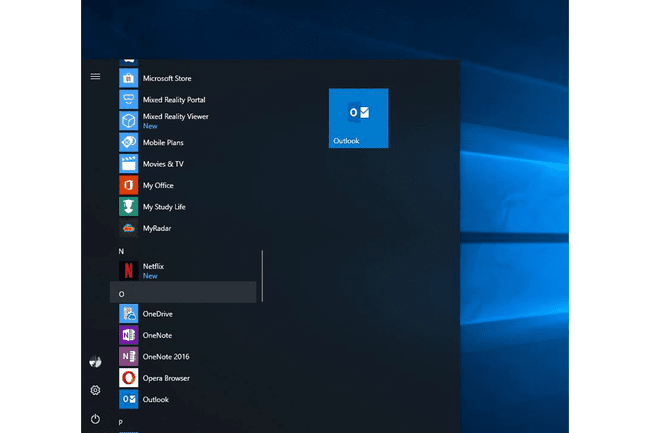
Возможно, на вашем компьютере, планшете или даже телефоне уже установлена версия Microsoft Outlook. Вы должны это выяснить, прежде чем совершать покупку.
Чтобы узнать, установлен ли на вашем устройстве Windows Microsoft Outlook:
- От Окно поиска на Панель задач (Windows 10), Начинать экрана (Windows 8.1) или из Поиск окно на Начинать меню (Windows 7), введите Перспективы и нажмите Входить.
- Смотреть для Перспективы Вход.
Чтобы узнать, установлена ли у вас версия Outlook Mac, поищи это в Finder боковая панель, под Приложения. Чтобы узнать, есть ли у вас Microsoft Outlook на вашем Телефон; выполнить поиск из любой области поиска.
Где взять Microsoft Outlook
Если вы уверены, что у вас еще нет пакета Microsoft Office, включающего Outlook, вы можете получить последнюю версию с Microsoft 365. Однако Microsoft 365 - это услуга подписки, и вы платите за нее ежемесячно. Если вас не интересует дополнительная подписка, подумайте о прямой покупке Microsoft Outlook.
Некоторые работодатели, общественные колледжи и университеты бесплатно предлагают Microsoft 365 своим сотрудникам и студентам.
Вы можете сравнить и приобрести все доступные выпуски и комплекты на Магазин Microsoft. Microsoft Outlook теперь доступен в следующих пакетах Office:
- Microsoft 365 для дома
- Microsoft 365 персональный
- Office для дома и бизнеса 2016 для ПК или Mac
- Office 2019 для дома и бизнеса для ПК или Mac
Кроме того:
- Вы можете приобрести Microsoft Outlook отдельно за ПК или Mac.
После того, как вы решите совершить покупку, выполните действия, необходимые для загрузки установочных файлов. После этого запустите программу установки. Это просто и надежно, если вы выберете Microsoft 365.
В Microsoft Outlook много идентификаторов
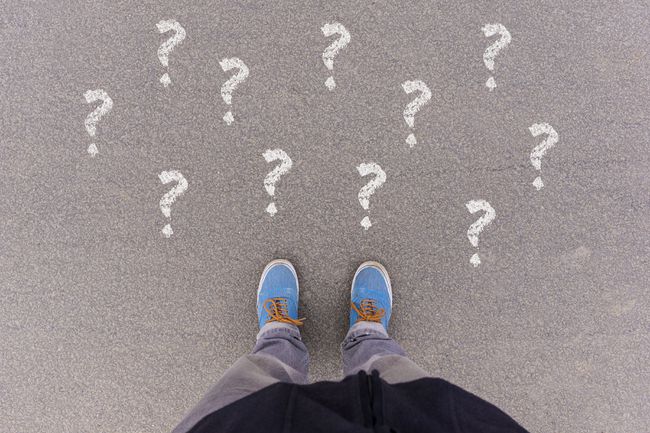
Люди ссылаются на Microsoft Outlook по-разному и используют множество разных терминов. Это создает путаницу вокруг Microsoft Outlook, который представляет собой просто единое приложение для управления электронной почтой и другими личными данными. Однако для полноты картины следует понимать, что вы также можете слышать, как Microsoft Outlook упоминается в этих условиях:
- Перспективы
- Outlook 365
- Электронная почта Outlook
- Электронная почта Microsoft
- Outlook Express
- Outlook Online
- Outlook Hotmail
- Электронная почта Microsoft Office
Часто задаваемые вопросы
- В чем разница между Outlook и Gmail? Outlook и Gmail позволяют получать доступ к сообщениям через POP3 или IMAP. В Outlook можно настроить несколько поставщиков услуг электронной почты, в то время как Gmail в основном используется с почтовой службой Google. Вообще говоря, Gmail является бесплатным и предлагает более оптимизированный интерфейс, в то время как Outlook более многофункциональный и требует подписки.
- Что такое Outlook для iOS? Microsoft Outlook для iOS - это почтовый клиент Outlook, предназначенный для работы на iPhone и iPad. Это особенно полезно для людей, которые используют Outlook на рабочем столе и хотят получить доступ к своей электронной почте на устройстве iOS. Загрузите его из App Store бесплатно.
- Какой у меня адрес электронной почты Outlook? Чтобы найти подключенные адреса электронной почты в Microsoft Outlook, выберите Файл > Настройки аккаунта > Настройки аккаунта > Эл. адрес таб. Чтобы найти свой адрес электронной почты Outlook.com, выберите фотографию своего профиля в правом верхнем углу; ваш адрес электронной почты находится под вашим именем.
- Какой у меня пароль к Outlook? Ваш пароль Outlook зависит от почтовой службы, подключенной к вашей учетной записи Outlook. Например, если вы используете Gmail, ваш пароль тот же, что вы используете для входа в свою учетную запись Google. К получить пароль Gmail, или почти любой забытый пароль, выберите забыл пароль? на экране входа в электронную почту.
